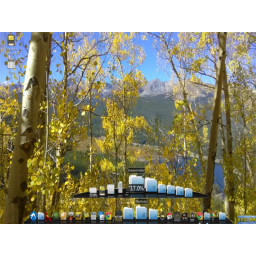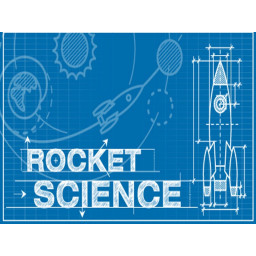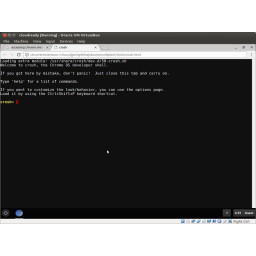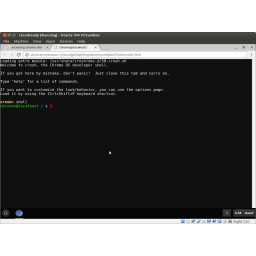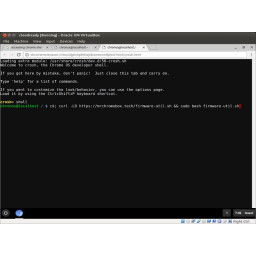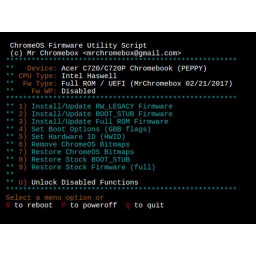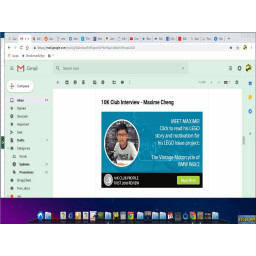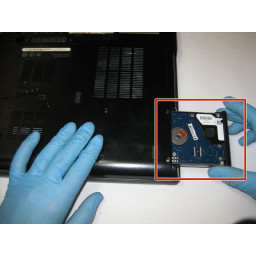Ваша заявка или вопрос будут отправлены 10-ти наиболее подходящим по сферам деятельности сервисным центрам Москвы. Всего в Москве - 5 191 сервисный центр, которые ремонтируют 374 вида техники.
Как конвертировать общий Chromebook в ОС Linux
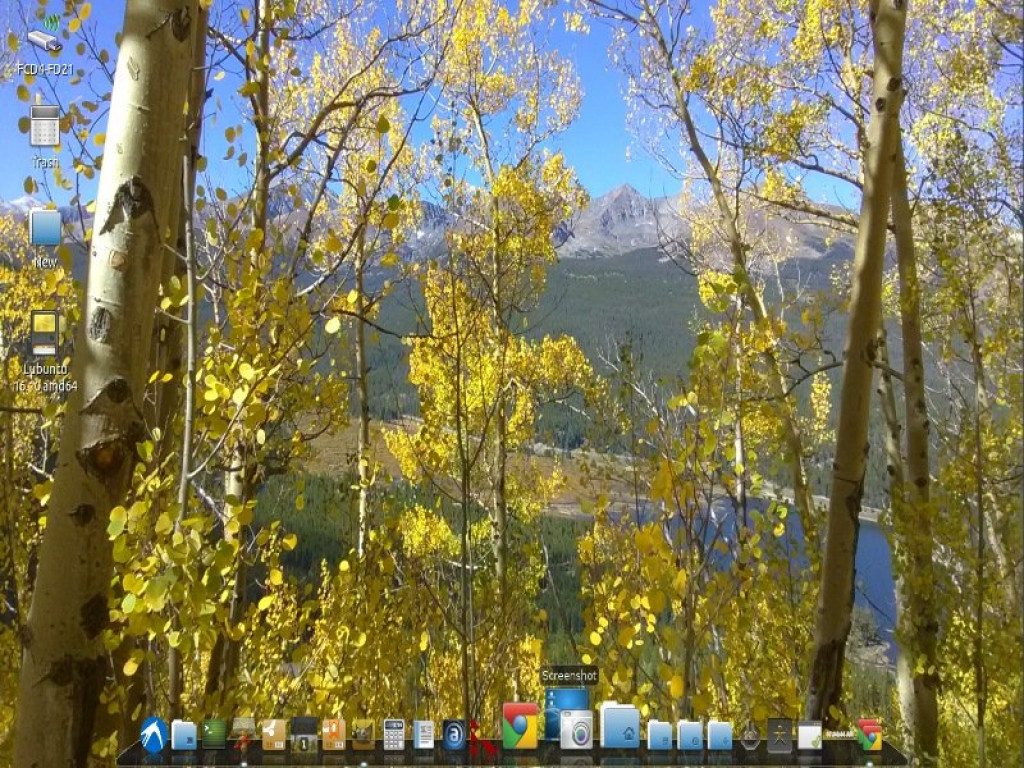
- ВКонтакте
- РћРТвЂВВВВВВВВнокласснРСвЂВВВВВВВВРєРСвЂВВВВВВВВ
- Viber
- Skype
- Telegram
Шаг 1
Вам понадобится пара USB-накопителей приличного размера. Я использовал 16gb sandisk cruzer палочки. Один для желаемого живого образа linux и один для создания резервной копии исходного образа поддержки Chromeos. Второй вариант не является обязательным, поскольку вам это нужно только в том случае, если вы хотите вернуться к своему изображению Chromeos.
Я сделал это на всякий случай, если я заложил свой ноутбук. Оказалось ненужным, так как скрипт работал отлично. Вероятно, вы можете пропустить создание резервной копии флэш-памяти Chromeos, поскольку она, вероятно, не понадобится и вам.
Загрузите образ amd64 lubuntu LTS или любой другой вкус Linux. Запишите его на один из USB-накопителей с помощью программного обеспечения, подходящего для создания загрузочных USB-накопителей. Загрузить:
Обратите внимание, что вы можете использовать второй компьютер для выполнения вышеуказанного шага. Я смог сделать это с помощью моего грохота на моем существующем Chromebook Pavilion. Я использую и рекомендую программное обеспечение Etcher для этого шага: или ...
Вы можете записать на любое устройство USB с помощью этой техники: вы можете попробовать с помощью "утилиты восстановления Chromebook" из интернет-магазина. Он в основном делает dd любого изображения с расширением .bin, переименовываете загруженный linux iso, чтобы добавить расширение .bin, затем в инструменте выбираете «использовать локальное изображение», щелкая значок шестеренки в правом верхнем углу.
Теперь вы готовы «расстегнуть» свой хромбук. Помните эти глупые объявления? Я действительно любил свой Chromebook в течение пяти очень продуктивных лет. Если бы это не было не поддержано, я продолжил бы использовать как есть.
Шаг 2 Отключите защиту от записи системы на оборудовании Chromebook
Данное руководство содержит информацию и ссылки на обновление памяти и хранения, а также!
Шаг 2 для многих других Chromebook включает удаление винта защиты от записи где-нибудь на материнской плате. Google твой друг здесь.
Пример винта защиты от записи на HP Chromebook 11 G3 (2013)
Поскольку он у вас есть отдельно, самое время обновить его до большего объема памяти (если ваша модель chromebook поддерживает это) и / или большего SSD, если вы хотите или вам нужно больше места для двойной загрузки, например. Тщательно соберите в обратном порядке.
Загрузите Chromeos для следующего шага.
Шаг 3 Важная информация для опции RW_LEGACY.
Некоторые хромбуки могут поддерживать опцию RW_LEGACY, но многие старые не могут. Если у вас есть такая возможность, вы можете выполнить двойную загрузку компьютера и сохранить функциональность chromeOS, а также иметь систему Linux с дискретной загрузкой.
Скорее всего, вам потребуется больше памяти для поддержки такого рода настройки. Так как это расширенное использование, я не буду описывать подобные вещи здесь. Поскольку Google, по их мудрости, перестанет поддерживать ваше аппаратное / программное обеспечение уже через пять лет, вам, вероятно, все равно не нужна двойная загрузка, не так ли?
Шаг 4 Приготовься!
Нажмите , чтобы перейти к приглашению оболочки crosh на Chromebook (см. Первое изображение). Примечание: эти первые 3 изображения оболочки были получены с помощью cloudready, которое является рабочим аналогом Chromeos, а не настоящим Chromebook, но идентично для наших целей здесь.
Используйте команду «shell», чтобы перейти к приглашению оболочки. Просто введите «shell» в командной строке и нажмите Enter (см. Изображение экрана второй оболочки).
Введите следующее (или вырежьте и вставьте в одну командную строку ... см. Изображение экрана третьей оболочки). Я включаю полную команду в следующую точку пули ...
кд; curl -LO && sudo bash firmware-util.sh
Нажмите клавишу ввода в командной строке выше, когда вы будете готовы начать преобразование Chromebook в полнофункциональный ПК общего назначения.
Шаг 5 Все хромбук попадают в рай!
Вы должны получить это меню (см. Рисунок) с соответствующими данными устройства для вашего конкретного Chromebook. Выберите опцию 3, чтобы прошить полностью UEFI-совместимый диск в вашу систему. Обратите внимание, что это конец вашего Chromebook, когда вы пройдете четко обозначенную «точку невозврата».
Вы можете выполнить резервное копирование Chromeos или нет, как вариант (ваш выбор). Эта дополнительная флешка понадобится вам, если вы решите сделать резервную копию оригинального диска. Ты чувствуешь себя счастливчиком панка? Извините: D
По окончании будет предложено выключить и перезагрузить устройство. В этот момент вы можете вставить свой новый linux загрузочный / установить USB-накопитель. Оттуда вы просто устанавливаете, как на любом типичном ноутбуке.
Я решил пройти полный маршрут UEFI на моем, но это необязательно. Следуйте инструкциям в разделе часто задаваемых вопросов ( На третий вопрос ответили, как правильно настроить файлы параметров загрузки UEFI.
Шаг 6 Заверните ... или ... Король мертв, да здравствует король!
Я установил cairo-dock, и теперь мое оборудование отключено. Теперь у меня есть друг бедного человека ... работающий со свободным открытым исходным кодом Macintosh.
Комментарии
Пока еще нет ниодного комментария, оставьте комментарий первым!
Также вас могут заинтересовать
Вам могут помочь


Лаборатория ремонта